很多小伙伴在选择电脑中的浏览器时都会将edge浏览器作为首选,因为Edge浏览器不仅能够快速打开各种网站,还支持我们在浏览器中安装各种插件来扩展浏览器的功能。有的小伙伴在使用Edge浏览器的过程中经常会需要查看PDF格式的文档,当Edge浏览器作为我们的默认浏览器时,我们打开PDF文档就会直接下载到电脑中,占用电脑内存,当我们只需要预览PDF,而不需要下载时,我们可以选择进入Cookie和网站权限设置页面,然后打开PDF文档选项,最后将始终下载PDF文件的开关按钮点击关闭即可。有的小伙伴可能不清楚具体的操作方法,接下来小编就来和大家分享一下Edge浏览器禁止自动下载PDF文档的方法。
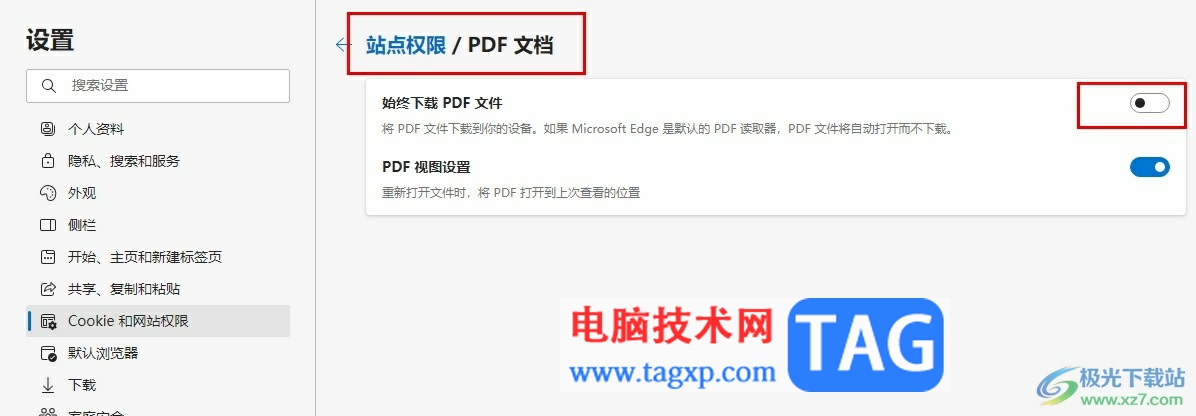
1、第一步,我们在电脑中点击打开Edge浏览器,然后先点击打开“...”图标
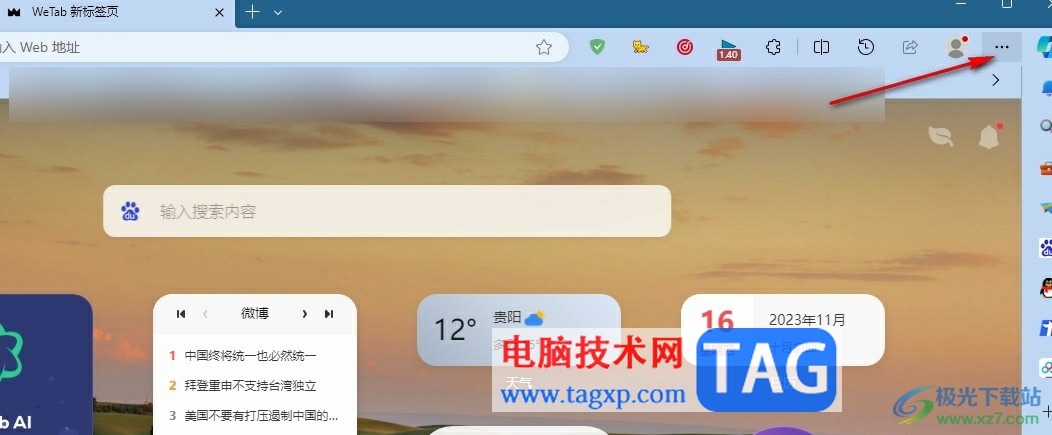
2、第二步,接着我们在“...”的下拉列表中找到设置选项,点击打开该选项
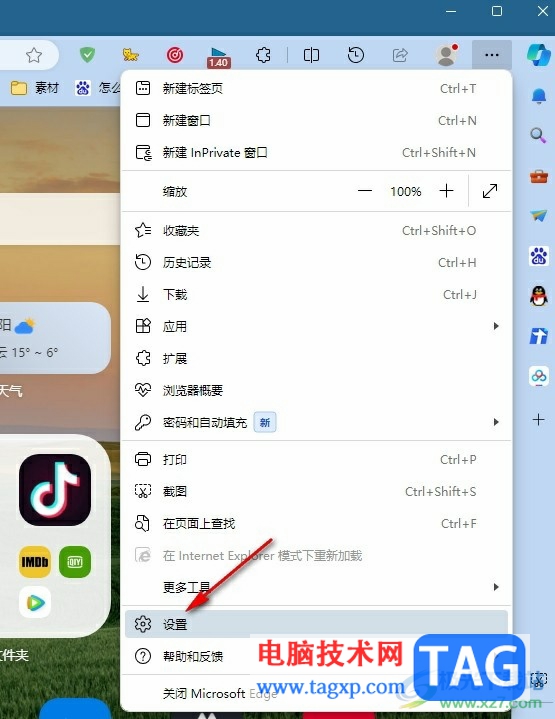
3、第三步,打开设置选项之后,我们在左侧列表中点击打开“Cookie和网站权限”选项
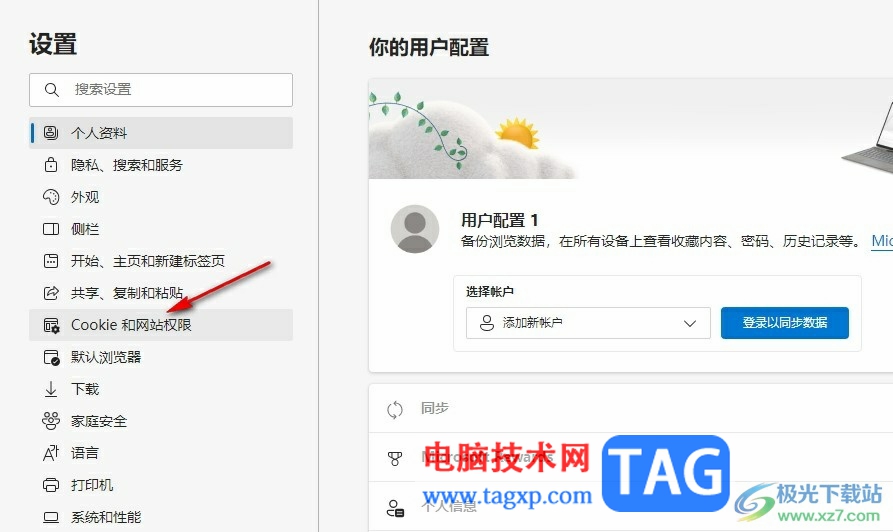
4、第四步,接着在Cookie和网站权限的右侧页面中,我们点击打开PDF文档选项
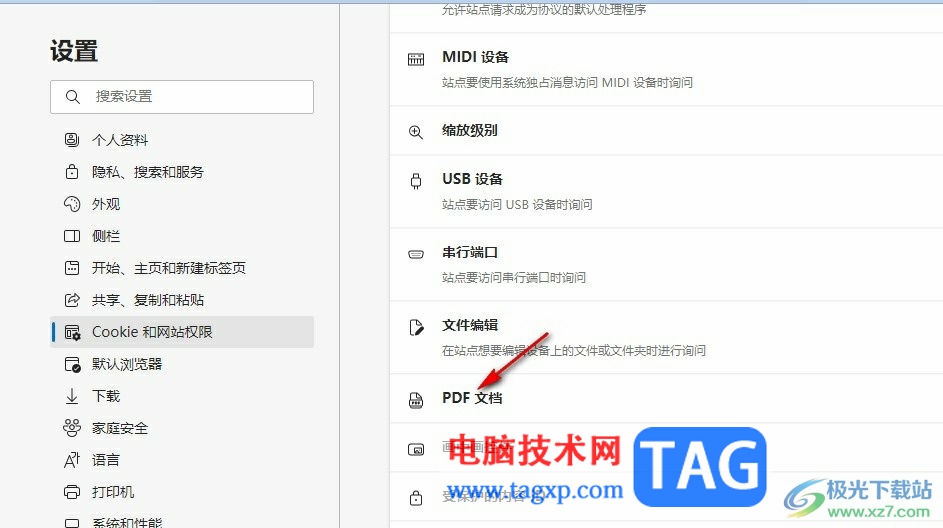
5、第五步,最后在PDF文档页面中,我们将“始终下载PDF文件”选项的开关按钮点击关闭即可
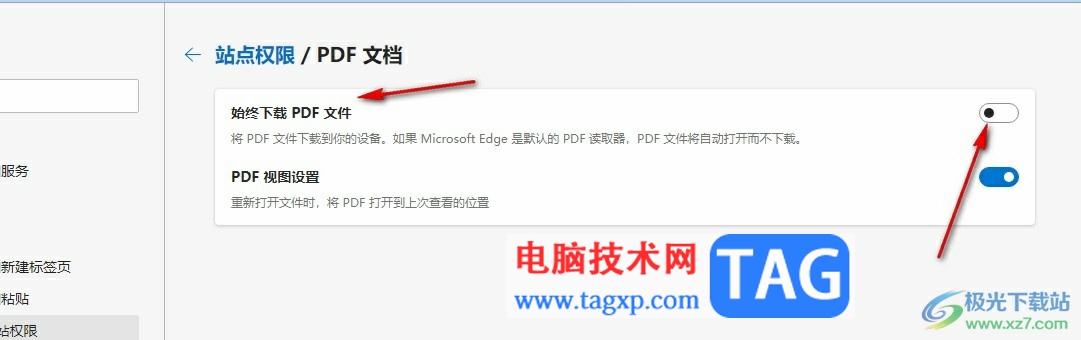
以上就是小编整理总结出的关于Edge浏览器禁止自动下载PDF文档的方法,我们进入Edge浏览器的设置页面,然后在Cookie和网站权限页面中打开PDF文档选项,最后在PDF文档页面中关闭“始终下载PDF文件”选项的开关按钮即可,感兴趣的小伙伴快去试试吧。
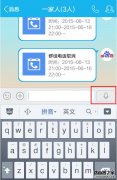 手机QQ语音消息变声怎么用 手机QQ语音消
手机QQ语音消息变声怎么用 手机QQ语音消
变声器相信大家都知道,在QQ更新了新版本之后出来了一个语音......
阅读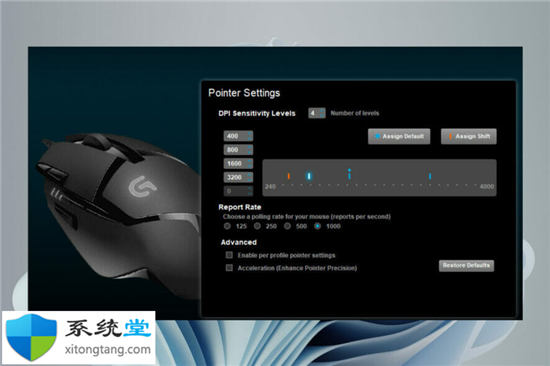 如何解决Windows11的DPI缩放问题?
如何解决Windows11的DPI缩放问题?
如何解决Windows11的DPI缩放问题? 如果您使用更高的分辨率进行W......
阅读 异界事务所强度节奏榜推荐 T1-T5角色强度
异界事务所强度节奏榜推荐 T1-T5角色强度
本次为大家带来的是异界事务所角色强度的节奏榜,相信大家都......
阅读 Switch火影忍者究极风暴4博人之路金手指代
Switch火影忍者究极风暴4博人之路金手指代
本金手指只支持switch版本的火影忍者究极风暴4博人之路使用,本......
阅读 WPS Word去除文字背景的横线的方法
WPS Word去除文字背景的横线的方法
有时候会接收对方发来的WPSWord文档,我们需要将该文档打开进行......
阅读 2022抖音必出年味卡图片大
2022抖音必出年味卡图片大 摩托罗拉在 2021 年成为美
摩托罗拉在 2021 年成为美 抖音小昭特效视频制作方
抖音小昭特效视频制作方 windows10 IoT LTSC 和 Windows
windows10 IoT LTSC 和 Windows 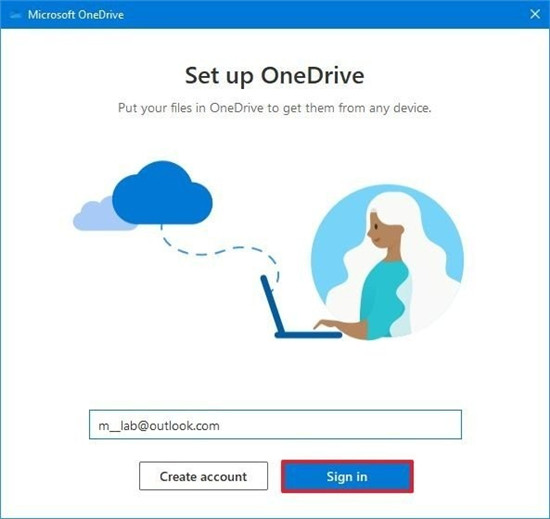 通过OneDrive同步大文件将在
通过OneDrive同步大文件将在 由于冠状病毒微软将支持
由于冠状病毒微软将支持 计算机病毒的特征,传播
计算机病毒的特征,传播 一起来捉妖牛轧糖基因配
一起来捉妖牛轧糖基因配 原神八重神子武器圣遗物
原神八重神子武器圣遗物 原神三界路飨祭3只仙灵位
原神三界路飨祭3只仙灵位 原神三界路飨祭南部高塔
原神三界路飨祭南部高塔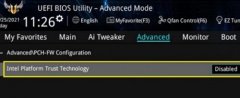 华硕主板安装win11详细方法
华硕主板安装win11详细方法 最好用的离线驱动软件
最好用的离线驱动软件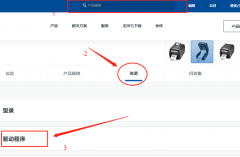 tsc打印机使用教程
tsc打印机使用教程 RTX 2060 Super详细评测大全
RTX 2060 Super详细评测大全 一键录屏大师录制视频的
一键录屏大师录制视频的 万彩动画大师自动保存
万彩动画大师自动保存 PPT图片设置为菱形形状的
PPT图片设置为菱形形状的 wps文档设置20x25稿纸的教
wps文档设置20x25稿纸的教 为Win8轻松打造熟悉的Win
为Win8轻松打造熟悉的Win Win7系统怎么设置文件和打
Win7系统怎么设置文件和打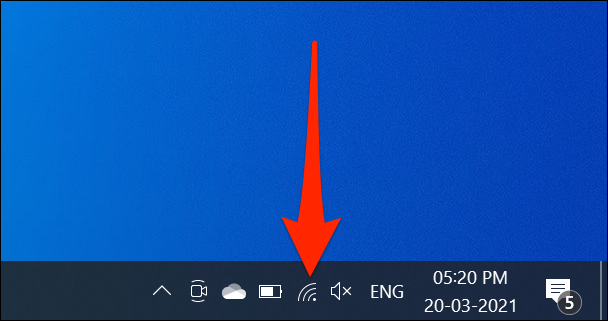 如何在Windows10上检查Wi-F
如何在Windows10上检查Wi-F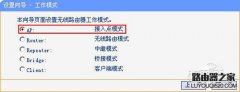 路由器router模式是什么意
路由器router模式是什么意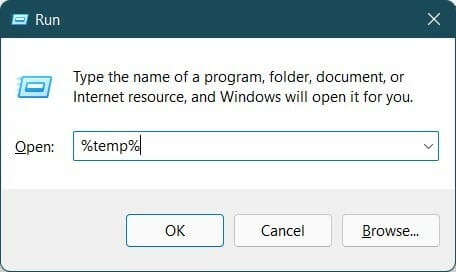
win11清除临时文件夹方法 Win11中有很多临时文件,想要删除,该怎么删除呢?今天我们就来看看Windows11删除临时文件的方法:这方法只用四步就搞定。具体操作方法如下。...
次阅读

我们可以通过更改win7屏幕睡眠设置的方式保护我们的隐私不会在人短暂离开时受到侵害,也可以节省屏幕的用电,一举两得。而且设置方法也很容易,只要在电源选项中就可以找到设置的地方...
次阅读

win7主板有可能会遇到没有电或者电池损坏需要更换电池的情况,但是很多人都不知道win7主板电池在哪里,我们需要先拆开机箱和主板才能看到主板电池,下面就跟着小编来看一下win7主板电池位...
次阅读

迅捷PDF编辑器被多数小伙伴喜欢,在使用这款软件的过程中,会需要进行PDF文件内容的修改和编辑,在编辑的过程中,有些时候会将PDF文件中的内容进行拆分成多个PDF文件存放在电脑中,那么怎...
次阅读
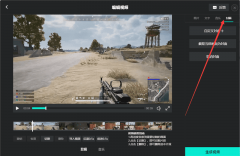
近日有一些小伙伴咨询小编关于AQ录制软件如何制作视频封面呢?下面就为大家带来了AQ录制制作视频封面方法,有需要的小伙伴可以来了解了解哦。...
次阅读
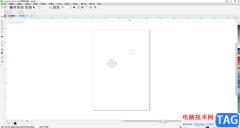
CorelDRAW是一款非常好用的设计软件,在专业领域广受好评。在CorelDRAW中进行设计创作时,我们经常会需要使用到工具栏中的各种功能,如果我们希望恢复工具栏初始的默认样式,小伙伴们知道具...
次阅读
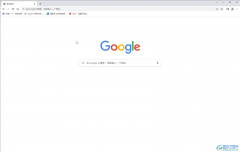
很多小伙伴在日常工作中都会需要使用到浏览器,在众多浏览器中,谷歌浏览器是最受欢迎的一款之一。如果我们希望在谷歌浏览器首页设置显示或者隐藏主页的快捷方式,小伙伴们知道具体该...
次阅读

极光pdf是一款强大的多功能pdf编辑软件,其中有着十分专业的功能,让用户可以对pdf文档进行编辑、注释、压缩合并、翻译或是格式转换等操作,为用户带来了不错的pdf文件处理平台,因此极光...
次阅读

最近,随着微软正式发布Windows11系统以来,有非常多的小伙伴都将自己的电脑系统升级到了Windows11系统,但是有不少用户反应Win11任务栏太宽了怎么办呢?下文就是关于Win11任务栏太宽设置方法,...
次阅读
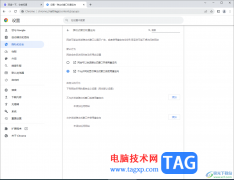
googlechrome浏览器通常被大家叫为谷歌浏览器,该浏览器提供了多种服务功能,为大家带来了非常便利且高效的服务,而大家在使用的过程中常常会遇到一些网页弹窗广告出来,或者是一些网页的...
次阅读

在vscode中怎样设置搜索条件的呢?本章节就主要介绍了vscode搜索条件设置教程步骤,还不了解的朋友就跟着小编学习一下吧,希望对你们有所帮助。...
次阅读
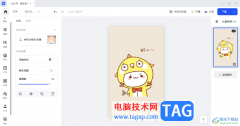
稿定设计提供了十分丰富的制作功能,在这款软件中大家常常会需要进行图片的设计和制作,有的小伙伴想要给自己喜欢的图片添加一个水印,这样才能更好的保证该图片的一个原创性,那么怎...
次阅读
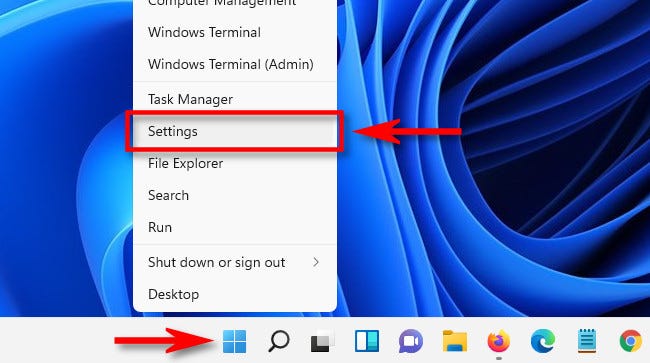
如果您厌倦了 Windows11 或10 电脑的屏幕自动变亮或变暗,可以轻松关闭。只需快速访问设置即可。这是如何做到的。 在开始之前,重要的是要知道自动(或自...
次阅读
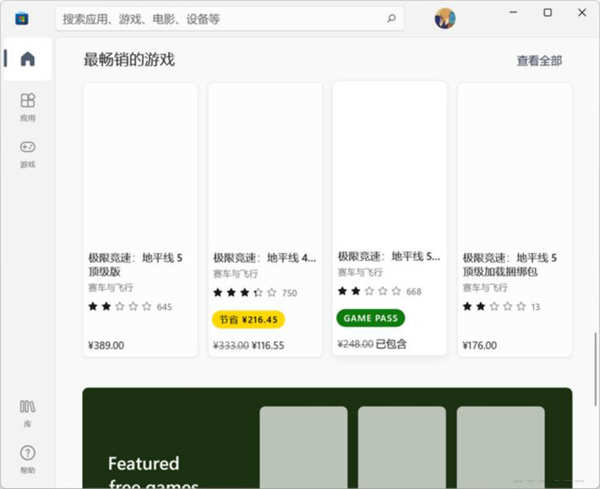
win11软件商店无法加载页面修复方法 win11系统想要下载应用和游戏都需要在应用商店Microsoft store中下载,但是很多用户反馈应用商店打不开,无法加载页面,请稍后重试的...
次阅读
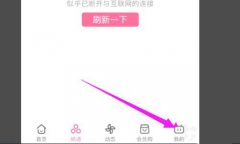
近日有一些小伙伴咨询小编关于bilibili如何设置允许访问位置信息呢?下面就为大家带来了bilibili设置允许访问位置信息方法,有需要的小伙伴可以来了解了解哦。...
次阅读